win10是微软推出的windows系列的最后一款操作系统,融合了win7和win8的特点,所以很多人都纷纷升级到win10系统,而一些还没有升级的用户也想免费升级电脑系统。管家升级win10就够了。下面小编就给大家介绍一下使用电脑管家升级win10的相关操作。
腾讯电脑管家已与微软合作。 Win10发布后,开始为用户推送Win10免费升级。还没有升级到Win10的用户会问,腾讯管家如何升级到Win10?为了让大家能够使用win10,下面小编就带来电脑管家升级win10的操作步骤教程。尚未升级的用户可以尝试一下。
最近,我在网上看到很多粉丝朋友留言询问我升级电脑系统的方法。接下来我就教大家如何升级电脑系统。
电脑管家升级win10图文教程
打开浏览器,在搜索框中输入腾讯电脑管家,在搜索结果中点击下载安装。
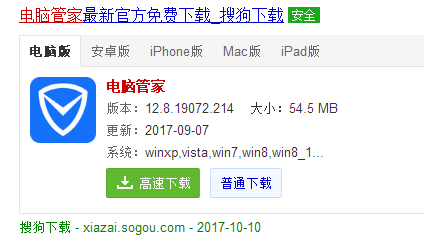
升级电脑插画-1
打开已安装的腾讯电脑管家,点击软件管理。

Win10电脑图-2
在搜索框中输入“win10升级助手”进行搜索,点击第一个搜索结果,一键安装。

win10电脑图-3
会弹出检测弹窗,检测网卡和磁盘驱动器是否支持升级

升级电脑插画-4
考试通过了
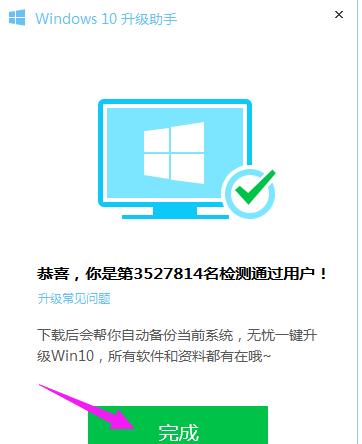
升级电脑插画-5
测试通过后,会自动为您下载“安装助手”

计算机图形学-6
打开安装助手,它会为您下载Windows 10系统安装包,下载完成后才能进行升级
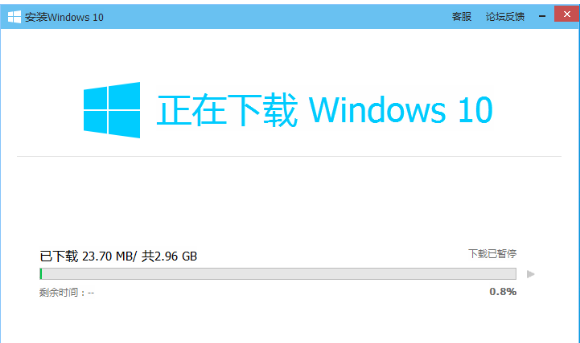
Win10电脑图-7
下载完成后,点击“开始安装”,它将帮助您完整备份系统和重要数据
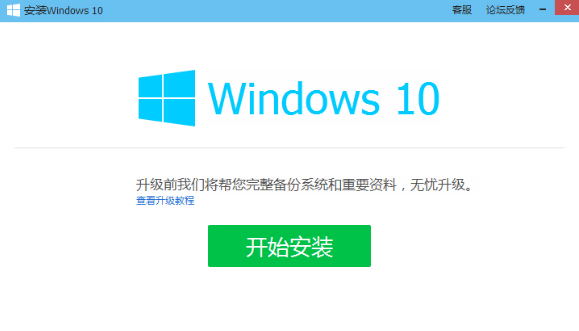
计算机图形学-8
如果您使用的是系统自带的账户,需要重新创建账户才可以备份数据
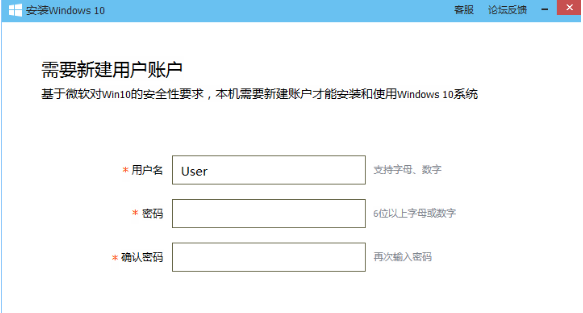
电脑管家电脑插画-9
数据备份完成后,点击“立即安装”
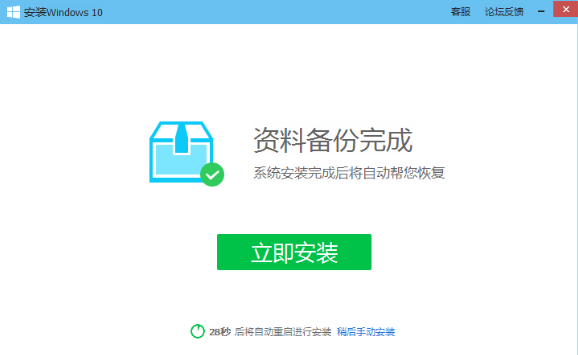
升级电脑插画-10
系统升级正在准备中,合并验证完成后,将开始准备Windows 10的安装。
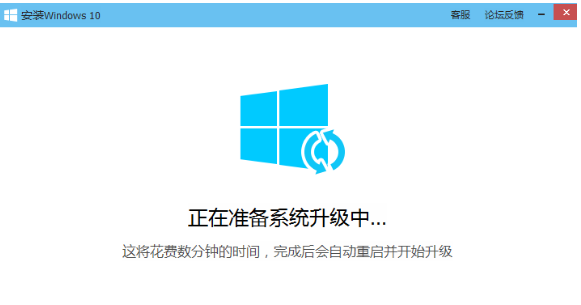
电脑管家电脑插画-11
进入Windows安装界面,准备.
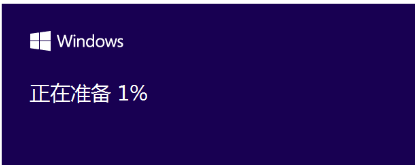
升级电脑插画-12
Windows 正在获取更新
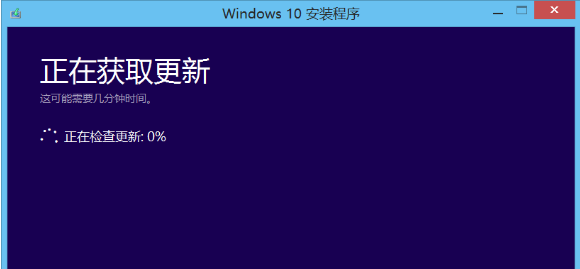
升级电脑插画-13
准备工作正在进行中
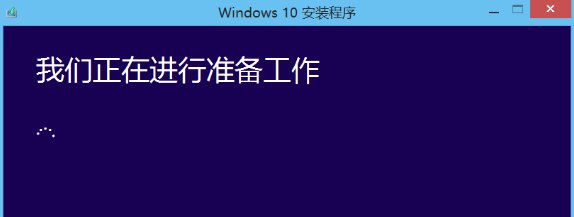
电脑管家电脑插画-14
检查你的电脑
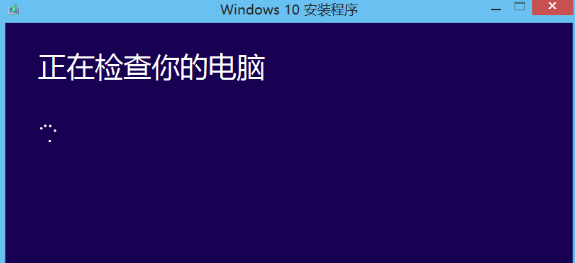
升级电脑插画-15
确保您已准备好安装
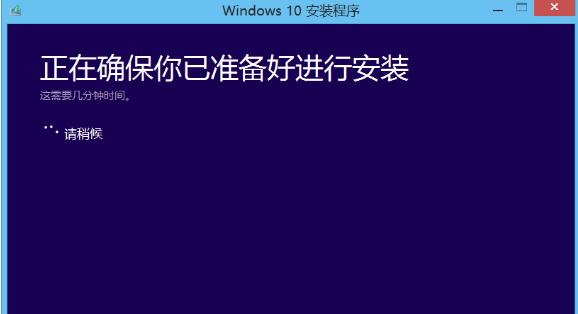
计算机图形学-16
开始安装Windows 10,系统安装过程比较长,会自动重启多次。属正常现象,请勿强制关机或其他非法操作!
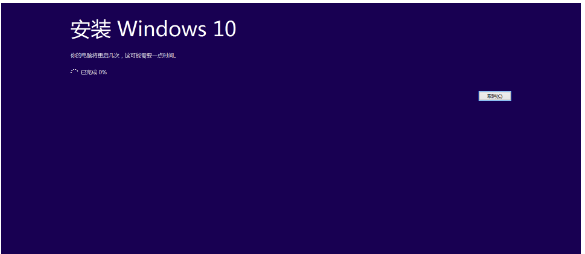
升级电脑插画-17
经过一段时间的安装重启,系统安装完成,升级成功,进入Windows 10
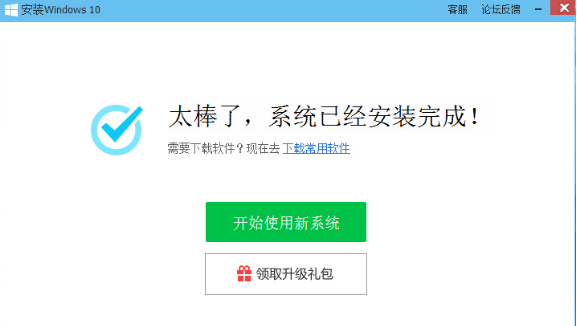
win10电脑图-18
以上就是电脑管家升级win10的操作步骤。还没有升级到win10的用户可以按照以上步骤尝试一下。